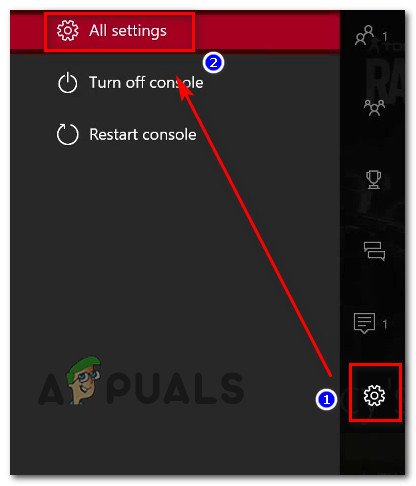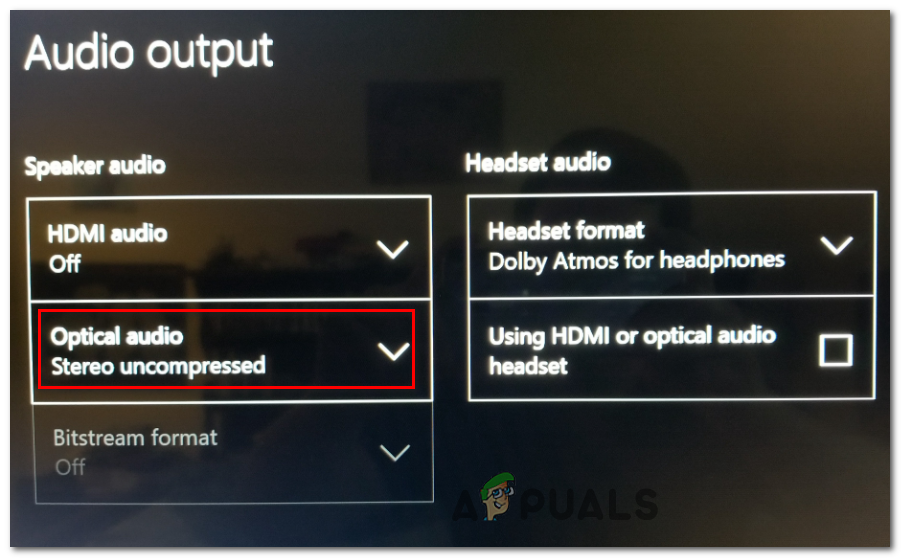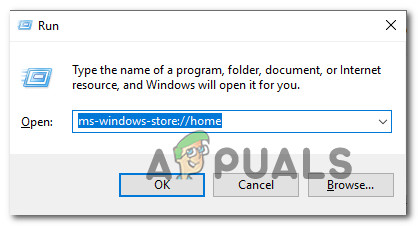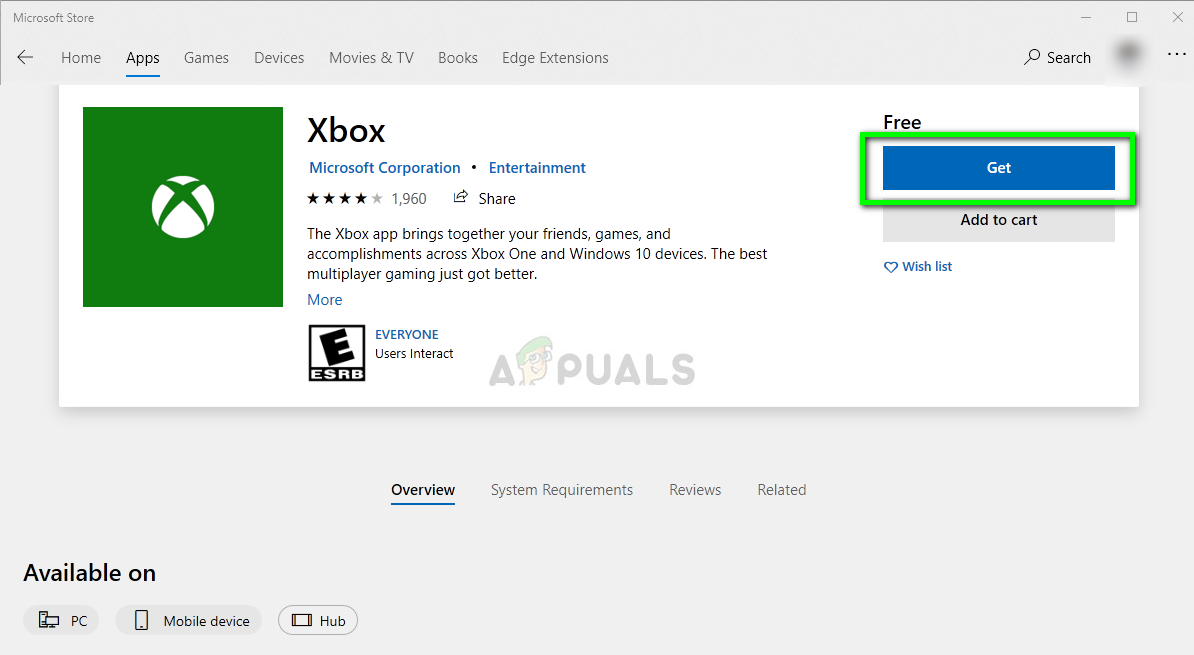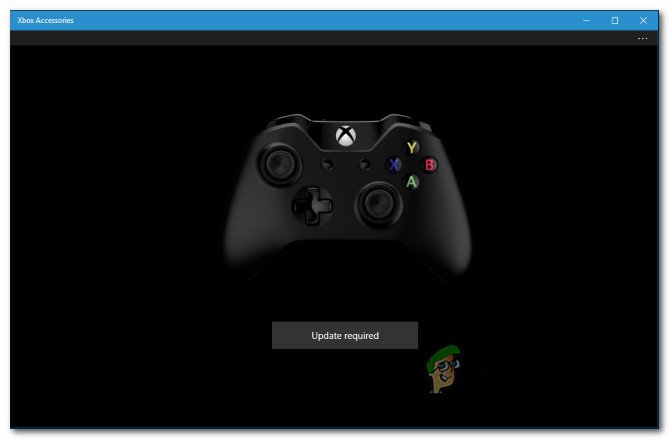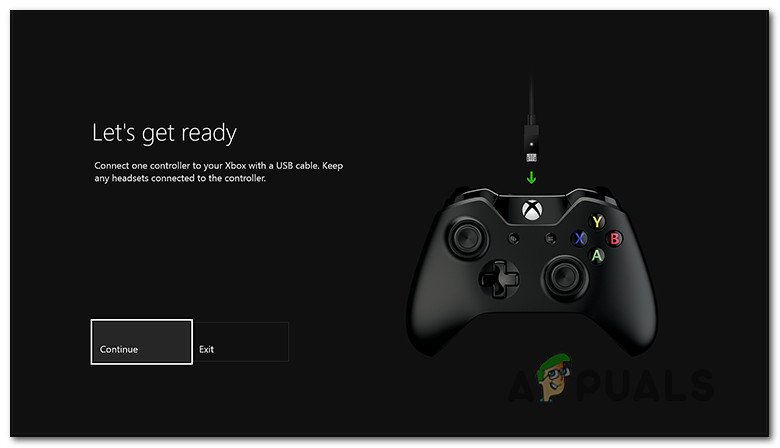کچھ ایکس بکس ون صارفین سامنا کر رہے ہیں ‘۔ ہم ان لوگوں کے لئے مائکروفون نہیں ڈھونڈ سکتے ہیں ‘بے ترتیب منقطع ہونے کے بعد غلطی۔ زیادہ تر متاثرہ صارفین یہ اطلاع دے رہے ہیں کہ مسئلہ آتا ہے اور چلا جاتا ہے - مائیکروفون دوبارہ منقطع ہونے سے پہلے کام کرنا شروع کردے گا۔

‘ہم ان لوگوں کے لئے مائیکروفون نہیں ڈھونڈ سکتے’ ایکس بکس ون
اگر آپ کو کسی فریق ثالث ہیڈسیٹ سے مسئلہ درپیش ہے تو ، آپ پہلے سے طے شدہ تبدیلی کرکے اس مسئلے کو حل کرنے کے اہل ہوسکتے ہیں آڈیو آؤٹ پٹ کرنے کے لئے سٹیریو غیر کمپریسڈ .
تاہم ، اس معاملے کو بھی متحرک کیا جاسکتا ہے اگر آپ کی کنٹرولر کا فرم ویئر تازہ ترین ورژن میں اپ ڈیٹ نہیں ہوا تھا۔ اس معاملے میں ، آپ کے پاس یہ اختیار ہے کہ آپ اسے اپنے ایکس بکس کنسول یا پی سی سے براہ راست اپ ڈیٹ کریں۔
طریقہ نمبر 1: آڈیو کو سٹیریو کو غیر کمپریسڈ کرنا
اگر آپ کا سامنا ہو رہا ہے ‘ ہم ان لوگوں کے لئے مائکروفون نہیں ڈھونڈ سکتے ہیں ‘تیسری پارٹی کے ہیڈسیٹ کا استعمال کرتے وقت غلطی ، آپ کے لئے پہلے سے طے شدہ آپشن میں تبدیلی کرکے اس مسئلے کو حل کرنے کے قابل ہوسکتے ہیں آپٹیکل آڈیو کرنے کے لئے سٹیریو کمپریسڈ .
کچھ صارفین نے تصدیق کی ہے کہ اگر یہ معاملہ ایسٹرو A20 ہیڈسیٹ کے ساتھ پیش آیا تو یہ آپریشن کامیاب رہا۔
یہاں طے شدہ کو ایڈجسٹ کرنے کے بارے میں ایک فوری ہدایت نامہ ہے آڈیو آؤٹ پٹ کرنے کے لئے سٹیریو غیر کمپریسڈ تاکہ مسئلے کو ایکس بکس ون پر حل کیا جا:۔
- اپنے ایکس بکس کنسول پر ، ایک بار گائیڈ مینو کو کھولنے کے ل control اپنے کنٹرولر کے ایکس بکس بٹن کو دبائیں۔ اگلا ، اختیارات کی فہرست سے ، پر جائیں ترتیبات اندراج ، اور تک رسائی حاصل کریں تمام ترتیبات اختیارات.
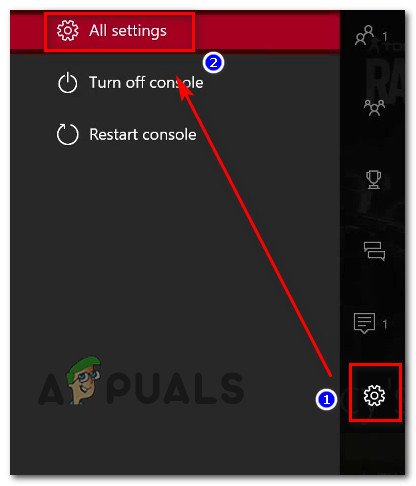
ایکس بکس ون پر ترتیبات کے مینو تک رسائی حاصل کرنا
- آپ کے اندر ہونے کے بعد ترتیبات مینو ، منتخب کریں ڈسپلے اور آواز دستیاب اختیارات کی فہرست سے۔
- اگلا ، تک رسائی حاصل کریں آڈیو آؤٹ پٹ مینو اور تبدیل آپٹیکل آڈیو کرنے کے لئے سٹیریو کمپریسڈ منسلک ڈراپ ڈاؤن مینو کا استعمال کرتے ہوئے۔
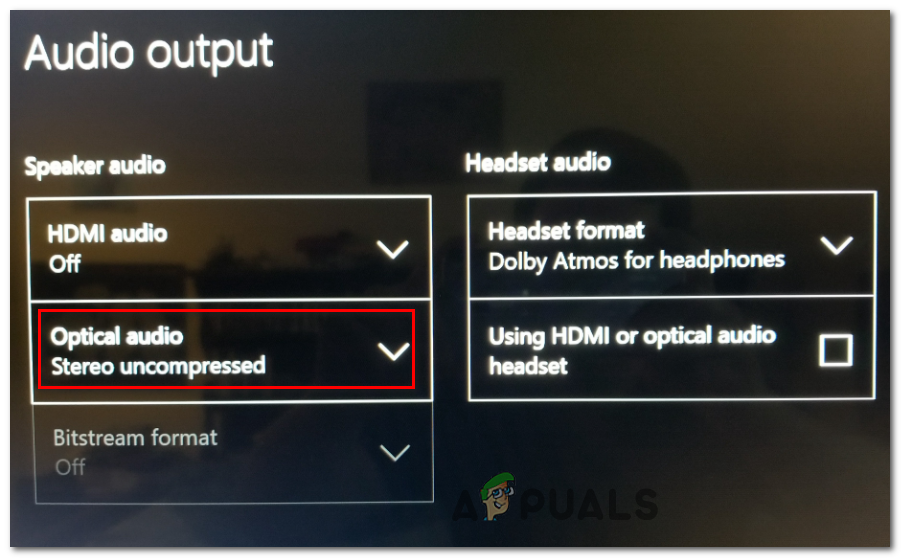
پہلے سے طے شدہ آپٹیکل آڈیو ترجیح کو تبدیل کرنا
- جو ترمیم آپ نے ابھی ترتیبات کے مینو میں کی ہیں اسے محفوظ کریں ، پھر اپنا کنسول دوبارہ شروع کریں اور دیکھیں کہ کیا آپ ابھی بھی سامنا کررہے ہیں ‘۔ ہم ان لوگوں کے لئے مائکروفون نہیں ڈھونڈ سکتے ہیں ‘غلطی جب آپ اپنا ہیڈسیٹ مائک استعمال کرنے کی کوشش کریں گے۔
اگر یہ مسئلہ ابھی بھی برقرار ہے تو ، ذیل میں اگلے ممکنہ حل پر جائیں۔
طریقہ 2: کنٹرولر فرم ویئر کو اپ ڈیٹ کرنا
اگر آپ کے خاص منظر نامے میں پہلا فکس موثر نہیں تھا تو ، آپ کو شاید ' ہم ان لوگوں کے لئے مائکروفون نہیں ڈھونڈ سکتے ہیں ‘غلطی آپ کے کنٹرولر پر ایک فرسودہ فرم ویئر ڈرائیو کی وجہ سے۔
اگر یہ منظر نامہ قابل اطلاق ہے تو ، آپ کو اپنے کنٹرولر فرم ویئر کو تازہ ترین ورژن - یا تو براہ راست ایکس بکس ون سے یا پی سی سے اپ ڈیٹ کرکے اس مسئلے کو حل کرنے کے قابل ہونا چاہئے۔ آپ فرم ویئر کو اپ ڈیٹ کرنے کے بعد ، اس مسئلے کو حل کرنے کے ل you آپ کو اپنے کنٹرولر کو دوبارہ اسٹارٹ کرنے اور دوبارہ رابطہ کرنے کی ضرورت ہوگی۔
اپنے کنٹرولر فرم ویئر کو تازہ ترین ورژن میں تازہ کاری کرنے کے لئے ذیل میں سے دو گائیڈز میں سے ایک پر عمل کریں:
پی سی کے ذریعے کنٹرولر فرم ویئر کو اپ ڈیٹ کرنا
- کھلنا a رن دبانے سے ڈائیلاگ باکس ونڈوز کی + R . اگلا ، ٹائپ کریں ‘MS-Windows-store: // home’ اور دبائیں داخل کریں کھولنے کے لئے مائیکروسافٹ اسٹور
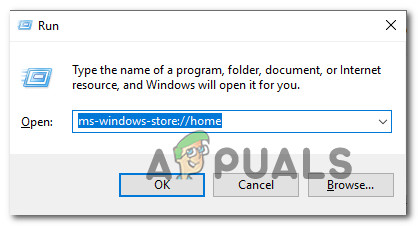
مائیکرو سافٹ اسٹور کھولنا
- ایک بار جب آپ مائیکرو سافٹ اسٹور کے اندر داخل ہوجائیں تو ، سرچ فنکشن (اوپری دائیں کونے) کا استعمال کریں اور تلاش کریں ‘ ایکس بکس لوازمات ‘‘۔ صحیح فہرست سازی پر پہنچنے کے بعد ، پر کلک کریں حاصل کریں ایپلی کیشن ڈاؤن لوڈ کرنے کے لئے بٹن جو ہم کنٹرولر اپ ڈیٹ کو اپ ڈیٹ کرنے کے لئے استعمال کریں گے۔
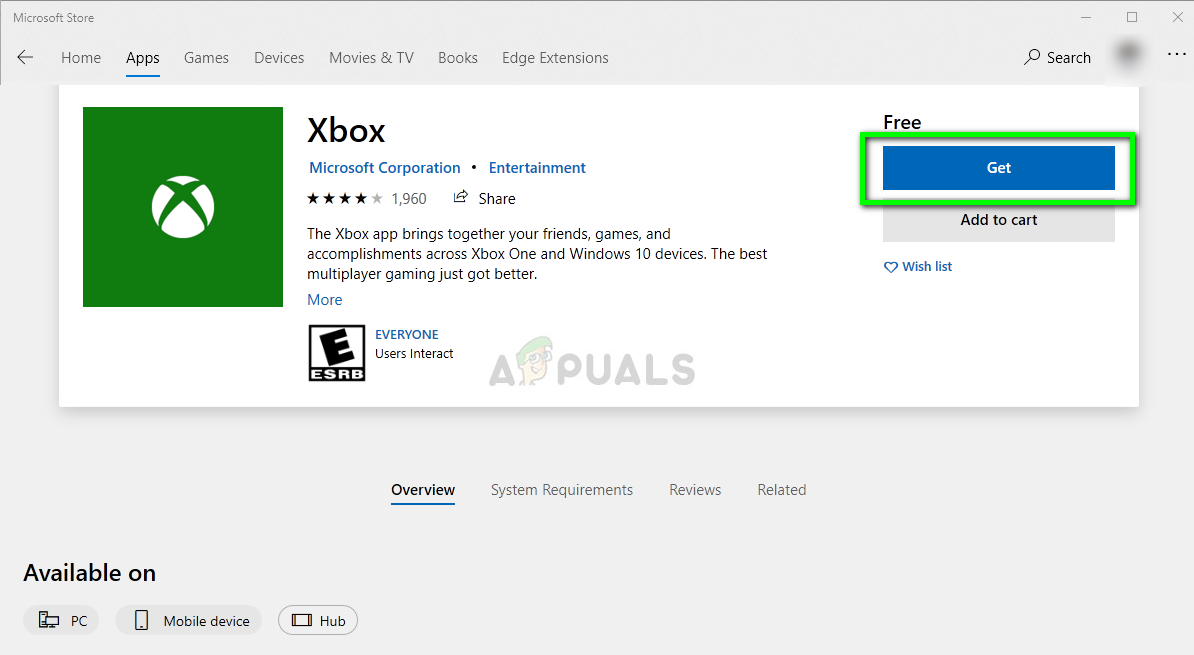
مائیکروسافٹ اسٹور سے ایکس بکس ایپلی کیشن ڈاؤن لوڈ کرنا
- ایکس بکس لوازمات ایپ کو مکمل طور پر ڈاؤن لوڈ کرنے کے بعد ، اسے کھولیں اور اپنے ایکس بکس ون کنٹرولر کو مائیکرو USB کیبل کے ساتھ یا ایکس بکس وائرلیس اڈاپٹر سے مربوط کریں۔
نوٹ: آپ اس وقت تک جدید ترین فرم ویئر انسٹال نہیں کرسکیں گے جب تک کہ آپ کے پاس نہ ہو سالگرہ کی تازہ کاری ونڈوز 10 کا - جوڑا بنانے کا عمل مکمل ہونے کے بعد ، کنٹرولر فرم ویئر کو اپ ڈیٹ کرنے اور ڈرائیور اپ ڈیٹ انسٹال کرنے کے لئے اسکرین ہدایات پر عمل کریں۔
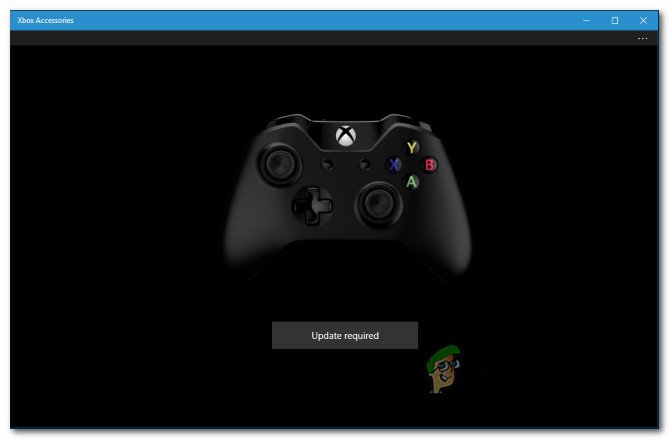
ایکس باکس لوازمات کے ذریعے کنٹرولر کو اپ ڈیٹ کرنا
- ایک بار جب آپریشن مکمل ہوجائے تو ، اپنے کنٹرولر کو پی سی سے منقطع کردیں اور اسے اپنے ایکس بکس ون کنسول کے ساتھ جوڑا لگائیں کہ آیا یہ مسئلہ حل ہوگیا ہے۔
ایکس باکس ون کے ذریعے کنٹرولر فرم ویئر کو اپ ڈیٹ کرنا
- اپنے کنسول کو آن کریں اور یقینی بنائیں کہ آپ اپنے اکاؤنٹ کے ساتھ ایکس بکس لائیو کے ساتھ کامیابی کے ساتھ دستخط کر چکے ہیں۔
- اس بات کو یقینی بنائیں کہ آپ کے پاس تازہ ترین ہے سسٹم جاکر اپ ڈیٹ کریں ترتیبات> سسٹم> اپ ڈیٹس اور ڈاؤن لوڈز . ایک بار اندر ، منتخب کریں تازہ ترین ٹیب اور تک رسائی حاصل کریں تازہ کاری دستیاب ہے تازہ ترین سسٹم اپ ڈیٹ انسٹال کرنے کے لئے ہدایات پر عمل کرنے سے پہلے اسکرین۔

کنسول فرم ویئر کو تازہ ترین میں اپ ڈیٹ کرنا
- آپریشن مکمل ہونے کے بعد ، اپنے کنٹرولر کو جسمانی طور پر جوڑیں (USB کیبل کے ساتھ) اور اس میں پلگ ان کریں یو ایس بی پورٹ آپ کے کنسول کی آپ کو خود بخود اپ ڈیٹ کرنے کا اشارہ کیا جائے ، لیکن اگر آپ ایسا نہیں کرتے ہیں تو ، جائیں سسٹم> کنایکٹ اور ڈیوائسز> ڈیوائس اور لوازمات اور جس کنٹرولر کو اپ ڈیٹ کرنا چاہتے ہو اسے منتخب کریں۔
- اگلا ، پر جائیں ڈیوائس کی معلومات> فرم ویئر ورژن اور تک رسائی حاصل کریں جاری رہے بٹن
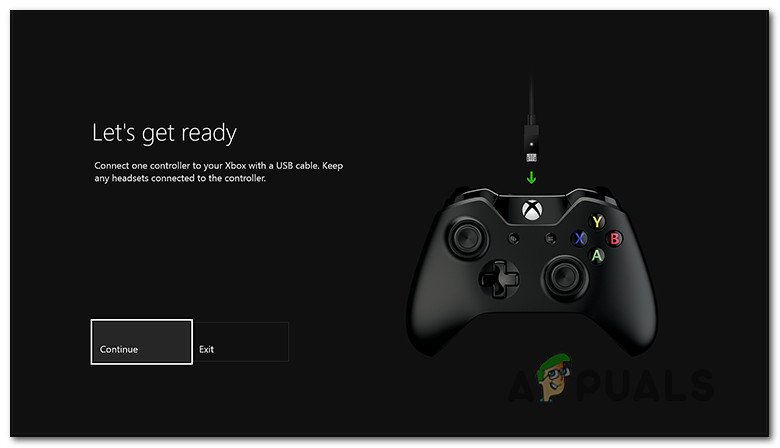
کنٹرولر تازہ کاری کا مینو
- اپ ڈیٹ کو مکمل کرنے کے لئے ہدایات کے آخری سیٹ پر عمل کریں ، پھر اپنا کنسول دوبارہ شروع کریں اور دیکھیں کہ آپریشن کامیاب ہے یا نہیں۔

تازہ کاری شدہ ایکس بکس ون کنٹرولر مثال